さて、前回、前々々回の記事に続き、デジタルアーカイブにおけるメタデータ作成と画像チェックを飛躍的に便利にするコラボソフトウェア、Goobiの使い方です。前回までの手順を経て、ようやく具体的に画像をチェックできるところまできました。画像チェック画面には、先ほどの「Process details」の「List of tasks」の中で、「Quality Control」のところで「Execute plugin」アイコンをクリックすることで入れます。そうすると、前回記事の最後にアップロードした画像が以下のように表示されます。画面右側に拡大縮小回転可能な大きめの画像を表示し、左側はサムネイルです。これで画像に問題がないかどうかチェックすることになるようですが、
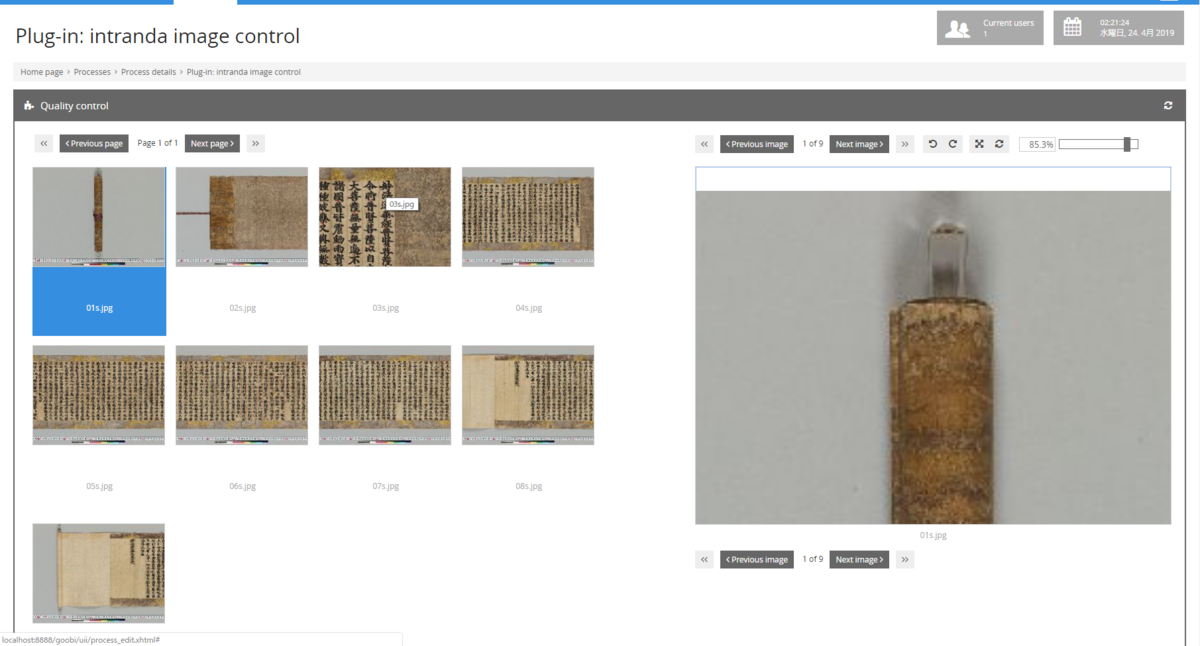
サムネイルにカーソルをあわせると以下のように部分拡大されるという便利機能もあります。
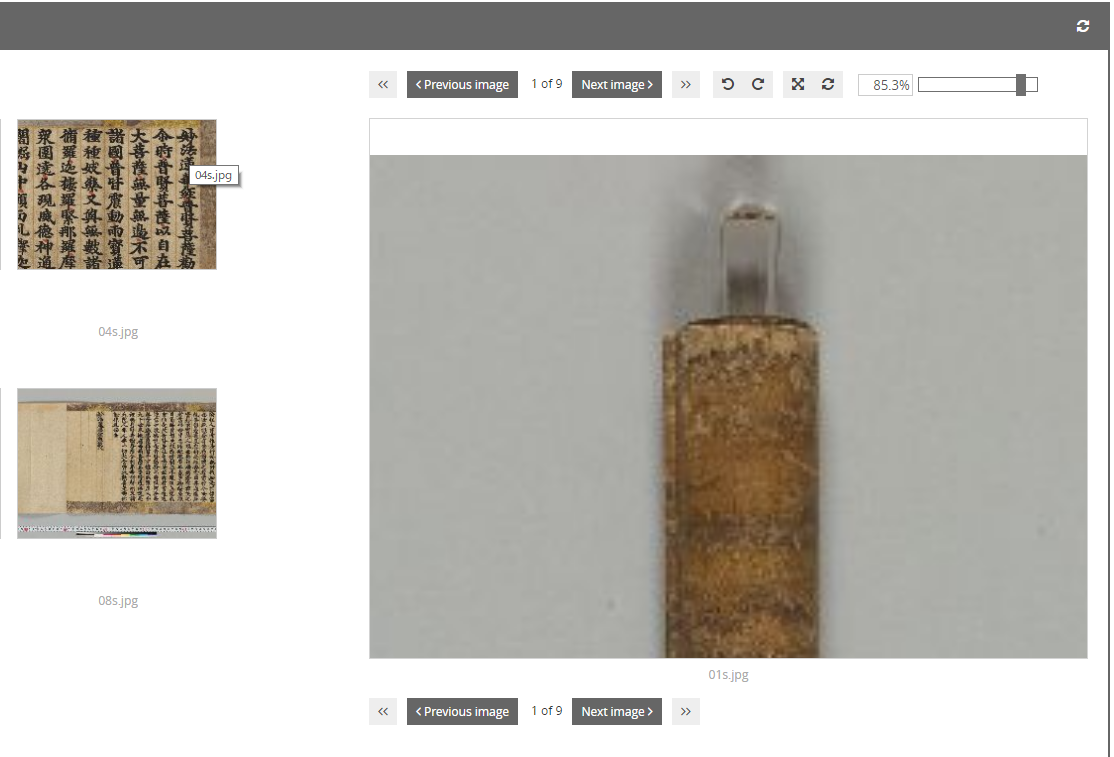
さて、これも終わったら、Process detailsに戻り、List of tasksの次の項目として「Image processing」の「Execute plugin」アイコンをクリックしておきましょう。(でもこの操作は不要かもしれません。要確認)
なお、各taskには「Status」という項目がありますが、これは自動的にどうにかなるものではなく、作業者がメモしたり申告したりするために手動で切り替えるようです。作業中・完了・などといった状況を選べるようになっています。
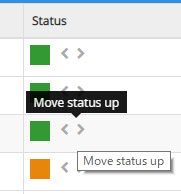
あとは、「Metadata enrichment」というタスクがありますが、これは一度Processの一覧に戻ると、一覧の右側に「Edit metadata」というアイコンがありますのでこれをクリックしてメタデータ編集画面に入ります。

メタデータ編集画面では、やはり画像を閲覧しながらかなり詳細なメタデータをつけられるようになっています。
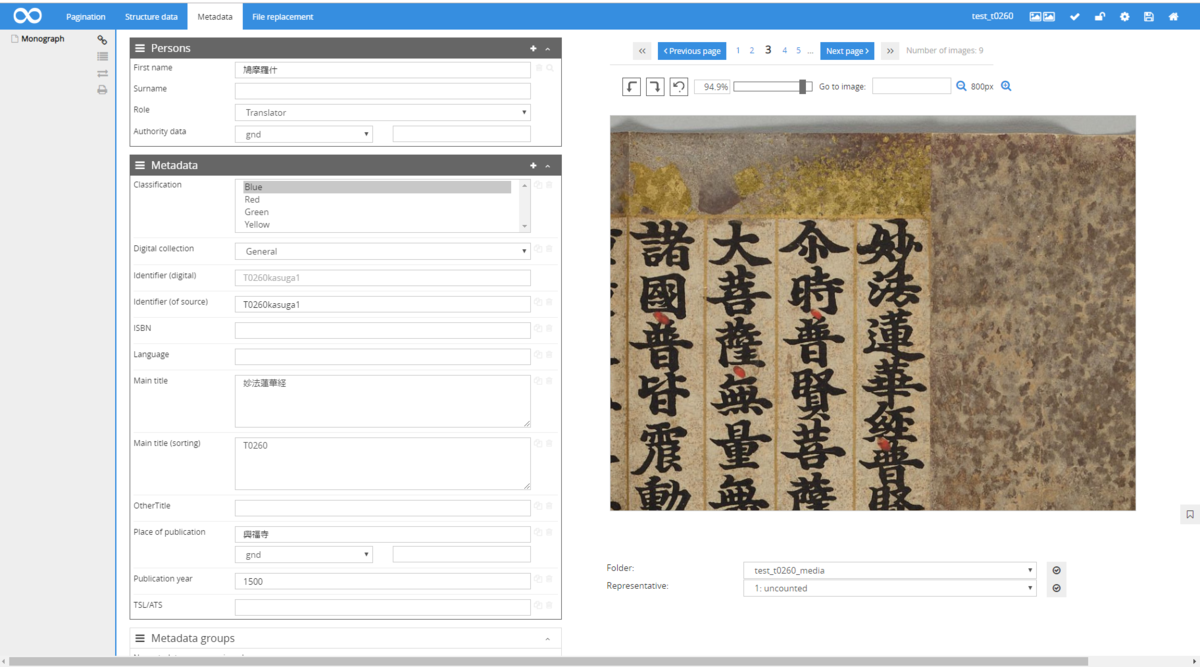
さて、これも終了したら、いよいよ「Export」です。これもやはり、Processの一覧の右の方にある「Export」アイコンをクリックすると・・・

うまくできた場合、画面の左上の方に以下のようなメッセージが表示されます。
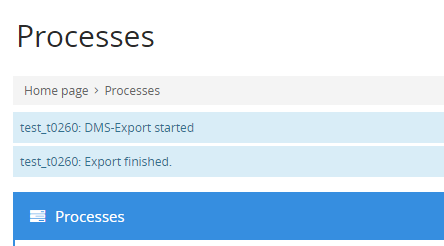
これで、IIIFで閲覧できるようになります。閲覧は、ビューワモードでの閲覧になります。以下のURLにアクセスしてみてください。
そうすると、右側の「New objects」等に、今回作成した資料のタイトル等が表示されるはずです。このタイトルをクリックすると・・・

以下のような感じで、エクスポートした資料がGoobiのIIIF対応ビューワで閲覧できるようになります。ただし、ローカルのパソコン上で作業している場合、外部からアクセスさせるのはちょっと大変です。(不可能ではないですが、かなり面倒です)。IIIF対応ローカル表示、と割り切るか、あるいは、IIIF対応で一般公開までしてしまいたければ、Webサーバを兼ねたコンピュータ上でGoobiを動かすという手もあるでしょう。
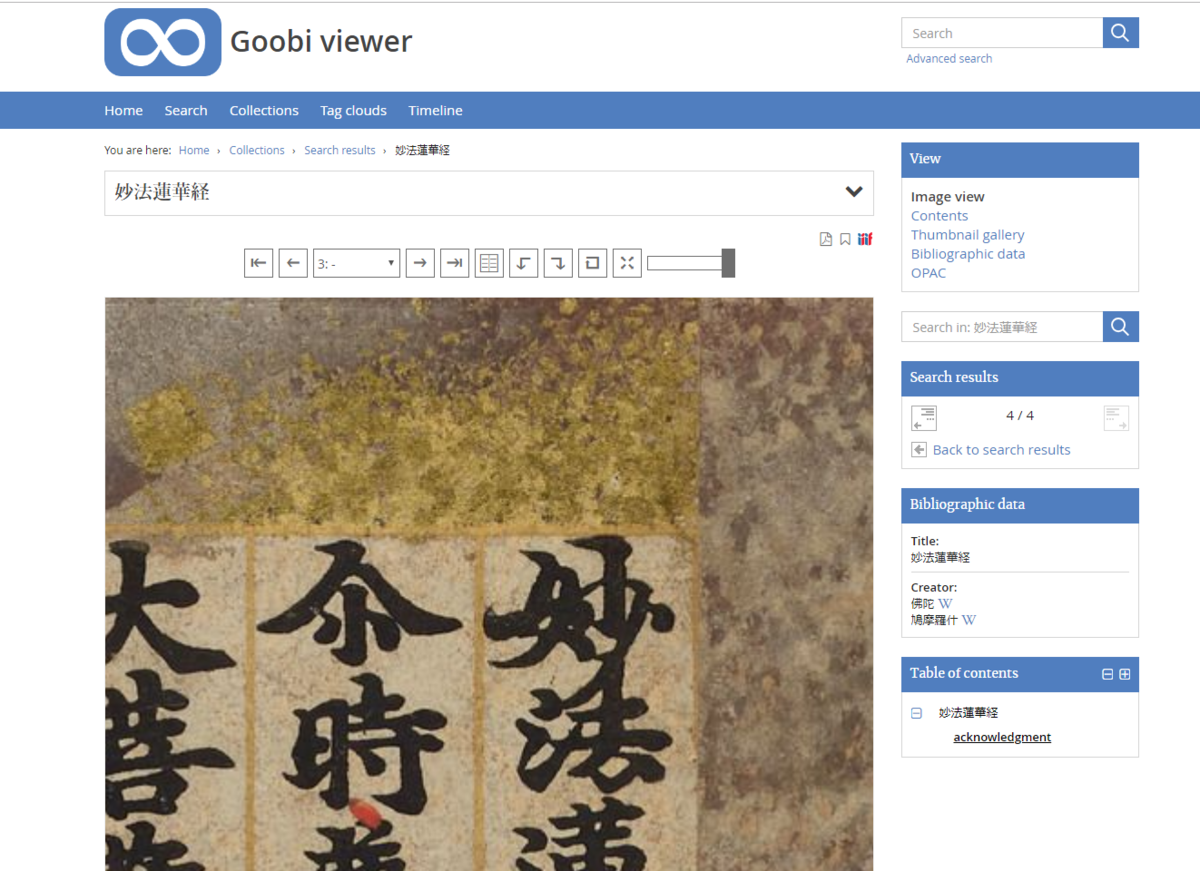
さて、ここまでで、Goobiを使った作業については大体把握できたかと思います。無料で使えるソフトウェアを、ダウンロードしてダブルクリックしただけで、ここまで高度な作業ができるようになっているというのは、インターネット老人会会員としては、もはや驚く以外のことをあまり思いつかないですが、先進国で流通するこのような利便性の高い高度なソフトウェアと整備されたワークフローの恩恵を、日本でも少しでもたくさん受容できるようにして、日本人のワークライフバランスの向上に貢献できればと思っているところです。
ただし、Goobiの最大の魅力は実は今回ご紹介した点ではなくて、こういう作業を、管理者・作業者に権限を分けつつ進捗管理できるようにする機能です。これが出来ると協働作業の進捗管理が非常に効率化できるのですが、その仕方まではまだ十分に確認できてないので、また機会がありましたら確認&お知らせできればと思っております。
また、特に細かいTips的なことも多少蓄積されてまして、それも(できれば)進捗管理の仕方とともにお知らせしたいと思います。
なお、再掲になりますが、この一連の作業手順は、3月のデジタルアーカイブ学会公式懇親会後の非公式な集まりにて、以下のメンバーにて確認したものです。(敬称略)
大西亘(神奈川県立生命の星・地球博物館)、岡田一祐(国文学研究資料館)、亀田尭宙(京都大学)、中西智範(早稲田大学)、中村覚(東京大学)、宮本隆史(東京大学)+永崎
こういうものの動作手順の確認は、普段は一人で取り組んで煮詰まってしまいがちなところ、このときには皆でわいわい楽しく進めることができましたので、個人的にも貴重な経験でした。